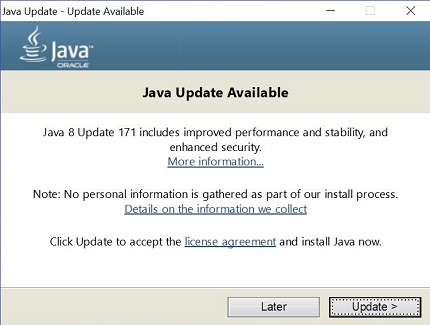Was ist Java-Autoupdate? Wie ändere ich Benachrichtigungseinstellungen?
Dieser Artikel gilt für:
- Plattform(en): Windows 10, Windows 8, Windows 7, Windows XP
- Java version(en): 8.0, 7.0
![]() Mac OS X-Benutzer: Weitere Informationen erhalten Sie unter So aktualisieren Sie Java für Mac.
Mac OS X-Benutzer: Weitere Informationen erhalten Sie unter So aktualisieren Sie Java für Mac.
Was ist Java-Autoupdate? Wie funktioniert das automatische Update?
Java-Update ist ein Feature, das Ihren Windows-Rechner stets mit den neuesten Java-Releases aktualisiert. Wenn Sie das automatische Update aktiviert haben, prüft Ihr System in regelmäßigen Abständen auf neue Java-Versionen. Wenn eine neue Version gefunden wird, werden Sie um Genehmigung für das Upgrade Ihrer Java-Installation gebeten. Sie können planen, wie oft auf Updates geprüft werden soll oder können jederzeit manuell prüfen.
Wie kann ich ändern, wie oft ich über neue Java-Versionen benachrichtigt werde?
Ändern Sie den Updateplan mit "Erweitert..." in der Registerkarte "Update".
Im Allgemeinen werden Sie innerhalb einer Woche nach der Freigabe über das Update informiert.
Warum soll ich die Benachrichtigungen nicht deaktivieren?
Wenn Sie zulassen, dass Ihr System auf die neueste Version prüft, sorgen die neuesten Patchupdates dafür, dass Ihr System stets sicher ist. Wir empfehlen unbedingt, dass Sie das Updatefeature aktiviert lassen. Sie können stattdessen jedoch ändern, wie oft Sie über neue Versionen benachrichtigt werden möchten. Mit der Standardeinstellung werden Sie wöchentlich benachrichtigt.
Wie konfiguriere ich mein System, damit neuere Java-Versionen automatisch heruntergeladen werden?
Verwenden Sie die Option Benachrichtigung ausgeben unter der Registerkarte Update des Java Control Panels.
Wie installiere ich das Update?
Wenn Sie über eine neuere Version benachrichtigt werden, klicken Sie auf Benachrichtigung um den Updateprozess zu starten.
Warum muss ich die Ausführung des Programms Java Auto Updater zulassen?
Das Programm Java Auto Updater (in früheren Java-Versionen unter dem Namen jucheck.exe bekannt) wird als Windows-Prozess ausgeführt, der auf die in diesen häufig gestellten Fragen beschriebenen Updates prüft und diese ausführt. Das Programm
- wird bei der Java-Installation installiert
- führt keine automatische Installation von Java durch. Sie können wählen, ob Sie die neueste Java-Version installieren möchten
Bis zum Abschluss des Updates erinnert der Prozess Sie daran, dass eine neuere, sicherere Version für Ihr System verfügbar ist. Sie sollten diesen Prozess nicht unterbrechen, damit Sie auch wirklich die neueste, sichere Java-Version erhalten.
Warum werde ich bei jedem Neustart meines Rechners benachrichtigt?
In Windows Vista und späteren Versionen wird beim Neustart des Systems der Windows-Prozess jucheck.exe (auch bekannt als Java Auto Updater) initiiert, der versucht, eine Prüfung auf die aktuellste Java-Version durchzuführen. Sie werden von der Benutzerkontensteuerung von Windows aufgefordert die Ausführung dieses Prozesses zuzulassen.
Wie kann ich die Updateeinstellungen ändern?
Sie können möglicherweise keine Änderungen an der Registerkarte Update vornehmen, wenn Sie nicht als Administrator angemeldet sind oder wenn Ihr Netzwerkadministrator dieses Feature während der Installation deaktiviert hat.
Warum fehlt die Registerkarte "Update" im Java Control Panel?
Java-Autoupdate ist vor Java 8 für 64-Bit-Versionen von Java nicht verfügbar. Für Versionen vor Java 8 ist die Registerkarte "Update" im Java Control Panel nicht verfügbar.
![]() Ab Java 8 Update 20 können Benutzer in der Registerkarte "Update" im Java Control Panel die im System installierten 64-Bit-JREs (zusätzlich zu 32-Bit-Versionen) automatisch updaten.
Ab Java 8 Update 20 können Benutzer in der Registerkarte "Update" im Java Control Panel die im System installierten 64-Bit-JREs (zusätzlich zu 32-Bit-Versionen) automatisch updaten.
Warum werden meine Updateeinstellungen nicht gespeichert?
Weitere Informationen und eine Lösung finden Sie unter Java-Updateeinstellungen werden nicht im Java Control Panel gespeichert.
Werden beim Update von Java 6 auf Java 7 vorherige Versionen entfernt?
Ja, beim Upgrade auf Java 7 mit Autoupdate oder über das Java Control Panel wird die höchste installierte Java 6-Version entfernt. Für Java 6 ist das Ende der öffentlichen Updates erreicht, d.h. es gibt keine weiteren sicheren öffentlichen Updates für Java 6 mehr. Es wird empfohlen, dass Java 6 von dem Computer entfernt wird, um die Sicherheit zu gewährleisten.
Java-Updateoptionen
Sie können die Java-Updateeinstellungen über das Java Control Panel ändern.
Automatische Updateeinstellungen ändern
- Java Control Panel finden und starten
- Klicken Sie auf die Registerkarte Update um die Einstellungen aufzurufen.
- Wenn Java-Update automatisch nach Updates suchen soll, wählen Sie das Kontrollkästchen Automatisch nach Updates suchen.
Um Java-Update zu deaktivieren, heben Sie die Auswahl des Kontrollkästchens Automatisch nach Updates suchen auf.
.jpg)
Updatezeitplan ändern
Sie können die Häufigkeit für Updates ändern: täglich, wöchentlich oder monatlich (Standardeinstellung).
- Klicken Sie in der Registerkarte Update des Java Control Panels auf Erweitert.
Daraufhin wird das Dialogfeld Erweiterte Einstellungen für automatische Updates angezeigt. - Sie können Häufigkeit sowie Datum und Uhrzeit für das Java-Update ändern.
- Klicken Sie auf OK. Der Java-Update-Planer sucht nach neueren Java-Updates und benachrichtigt Sie in den festgelegten Abständen.
Bei täglichen Updates können Sie die Tageszeit für das Update wählen. Bei wöchentlichen Updates können Sie den Wochentag und die Tageszeit wählen. Bei monatlichen Updates können Sie den Wochentag und die Tageszeit wählen. Bei monatlichen Updates wird eine wöchentliche Prüfung vorgenommen. Sie erhalten dann innerhalb von 30 Tagen eine Benachrichtigung, dass ein Update verfügbar ist. Wird ein Update jedoch als kritisch eingestuft, werden Sie innerhalb einer Woche nach dessen Veröffentlichung benachrichtigt.
Benachrichtigungsoptionen ändern
Es gibt zwei Benachrichtigungsoptionen:
- Vor der Installation Verwenden Sie diese Option, um Java-Updates automatisch herunterzuladen und vor der Installation benachrichtigt zu werden.
- Vor dem Download Dies ist die Standardoption. Verwenden Sie diese Option, um vor dem Download und der Installation des Java-Updates benachrichtigt zu werden.
.jpg)
Manuelle Updateoption
In der Registerkarte "Update" des Java Control Panels können Sie jederzeit manuell nach Updates suchen, indem Sie auf die Schaltfläche Jetzt updaten am Ende der Registerkarte "Update" im Java Control Panel klicken. Ein Java-Update kann nur ausgeführt werden, wenn das System an das Internet angeschlossen ist. Alternativ können Sie java.com aufrufen, um die neueste Java-Version abzurufen.
Nach dem Update der Java-Version müssen Sie das Java Control Panel schließen und neu starten, um das upgedatete Control Panel aufzurufen.
Neues Update installieren
- Wenn ein neues Java-Update verfügbar ist, wird eine QuickInfo-Sprechblase auf dem Windows-Desktop angezeigt. Um ein neues Update zu installieren, klicken Sie in das Benachrichtigungsdialogfeld.
.jpg)
Windows Vista, Windows 7, Windows 8: Benutzerkontensteuerung Je nach Ihren Windows-Einstellungen werden Sie möglicherweise von der Windows-Benutzerkontensteuerung aufgefordert, eine Prüfung auf Updates durch Java Auto Updater (bzw. jucheck.exe) zu erlauben. Die Zustimmungsaufforderung wird angezeigt, wenn das System versucht, eine Aufgabe auszuführen, die Administratorzugriff erfordert. Klicken Sie auf Ja um den Updatevorgang fortzusetzen.
.jpg)
- Das Dialogfeld "Update verfügbar" wird angezeigt. Um die Installation zu starten, klicken Sie auf Aktualisieren. Sonst klicken Sie auf Später erinnern um die Aktualisierung zu einem späteren Zeitpunkt zu installieren.
- Wenn die Installation abgeschlossen ist, wird ein Dialogfeld angezeigt. Klicken Sie auf Fertig stellen um die Installation abzuschließen.
![]() Wenn Sie nicht sicher sind, ob eine Updatebenachrichtigung für Java authentisch ist, wird empfohlen, dass Sie direkt zu java.com gehen, um auf die neueste Version upzugraden.
Wenn Sie nicht sicher sind, ob eine Updatebenachrichtigung für Java authentisch ist, wird empfohlen, dass Sie direkt zu java.com gehen, um auf die neueste Version upzugraden.
Folgende Themen könnten ebenfalls interessant für Sie sein:
- Warum sehe ich die Meldung "Java-Update erforderlich". Ist Java veraltet?
- Wie deaktiviere ich Java in meinem Webbrowser?
- Java-Updateeinstellungen sind nicht in den Updatebenachrichtigungen im Java Control Panel gespeichert
- Wie update ich Java für meinen Mac?
- Java 7-und Java 8-Freigaben nach Datum